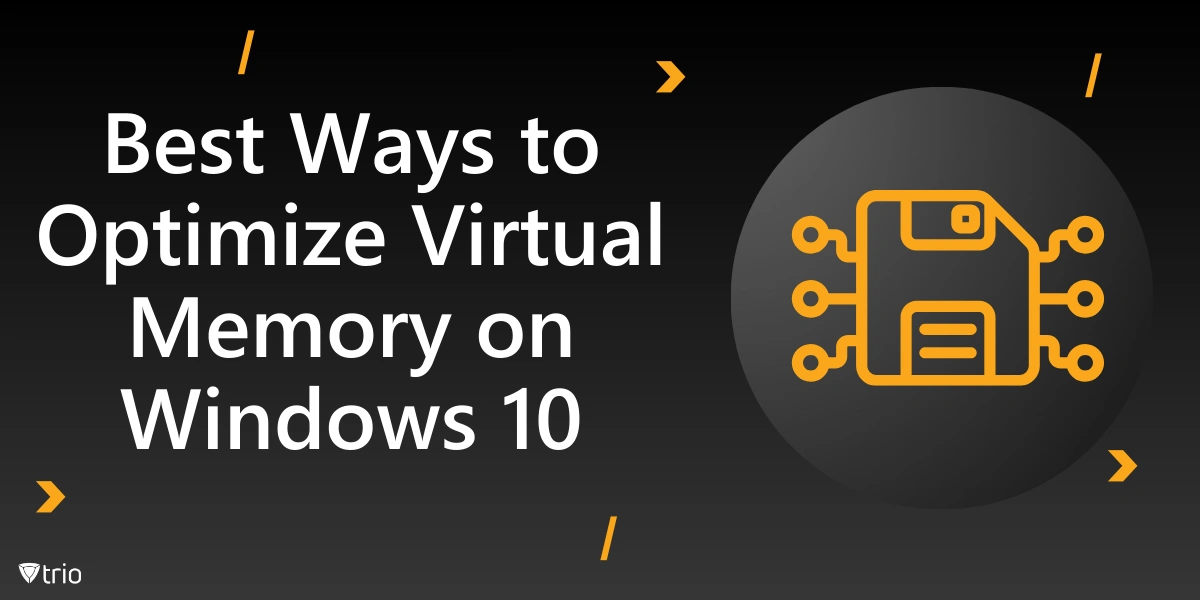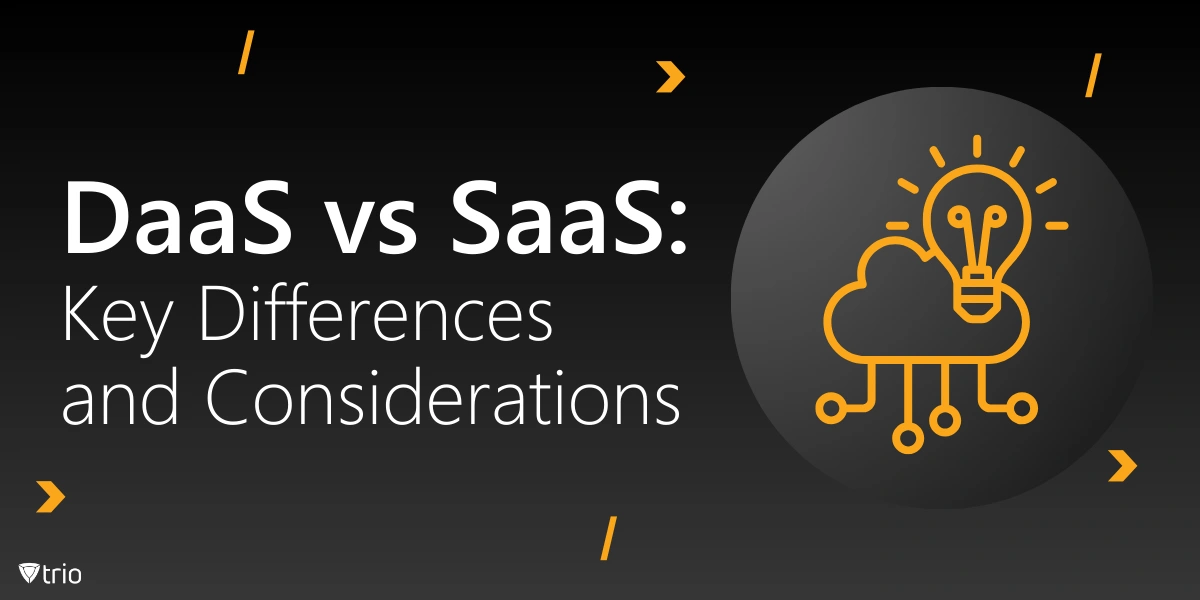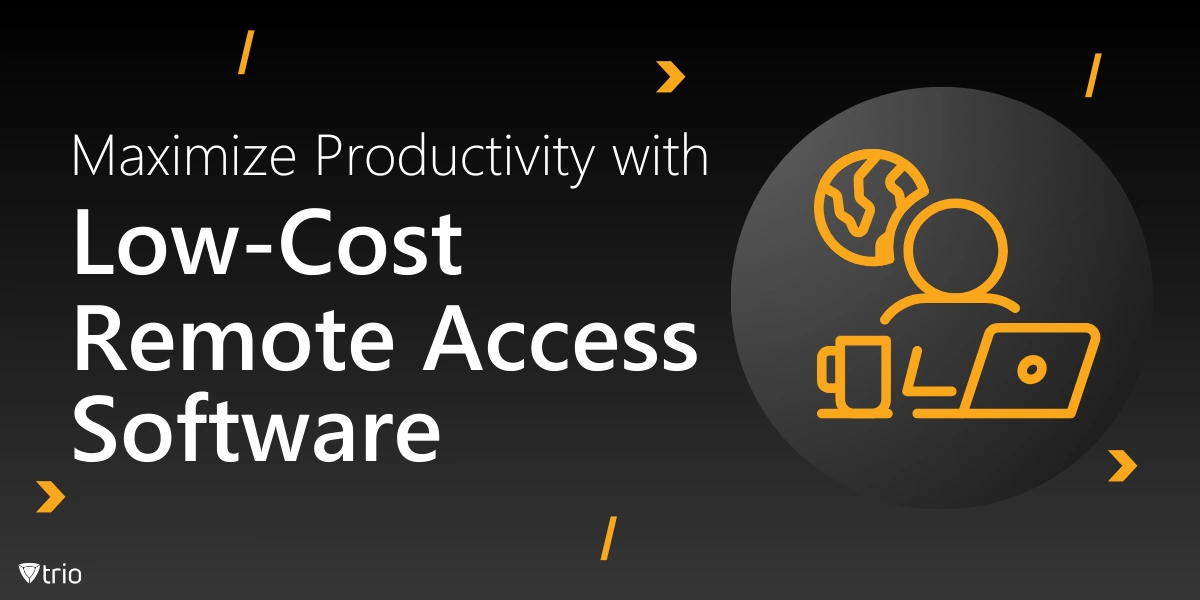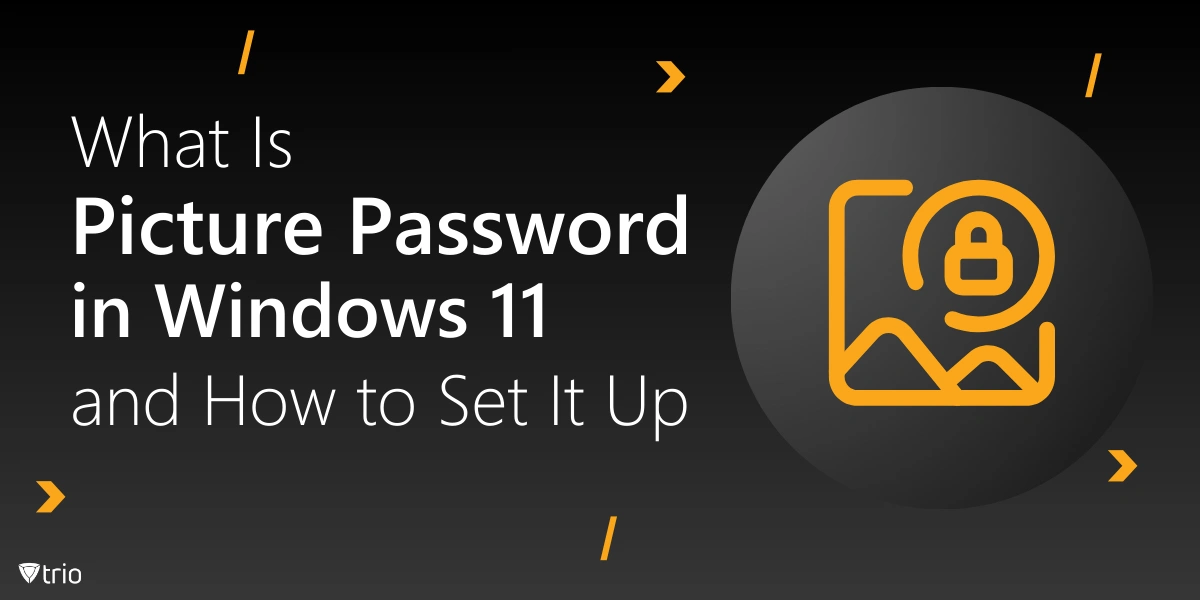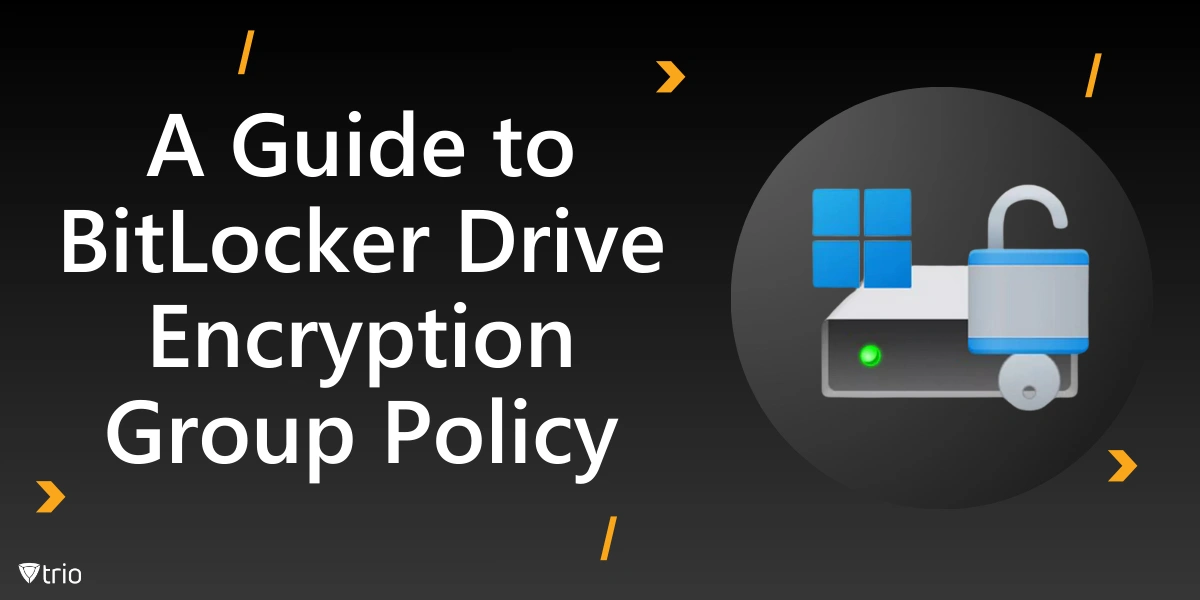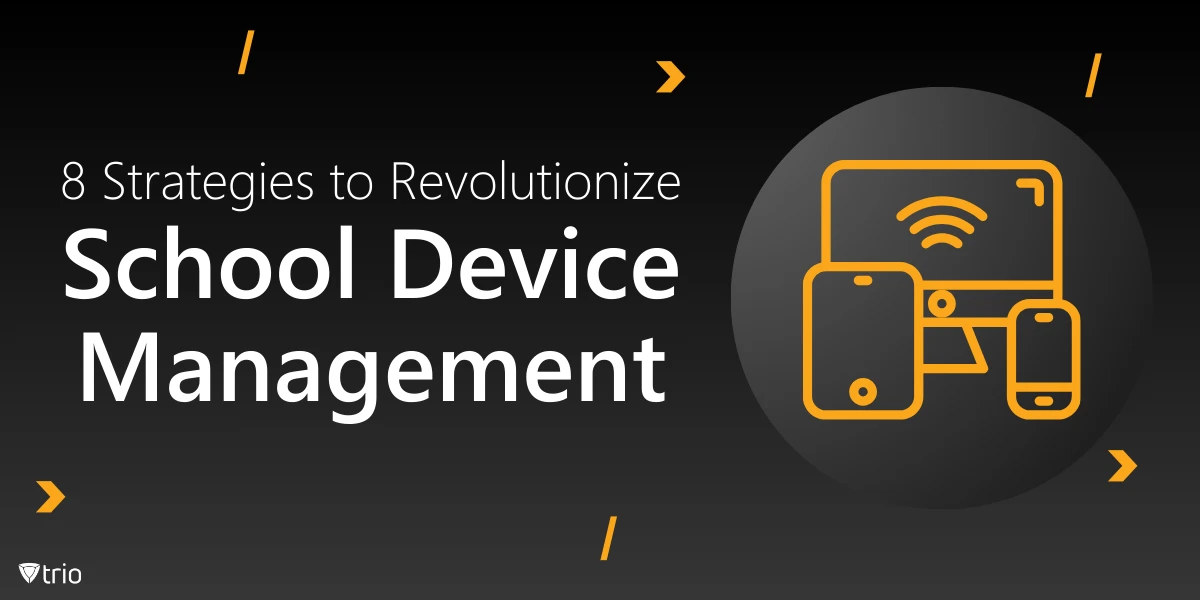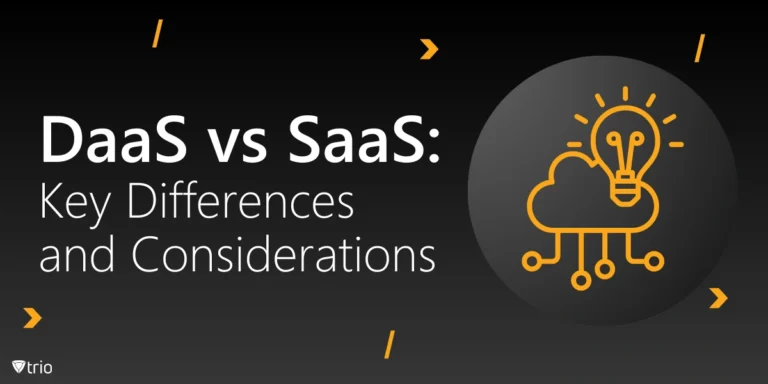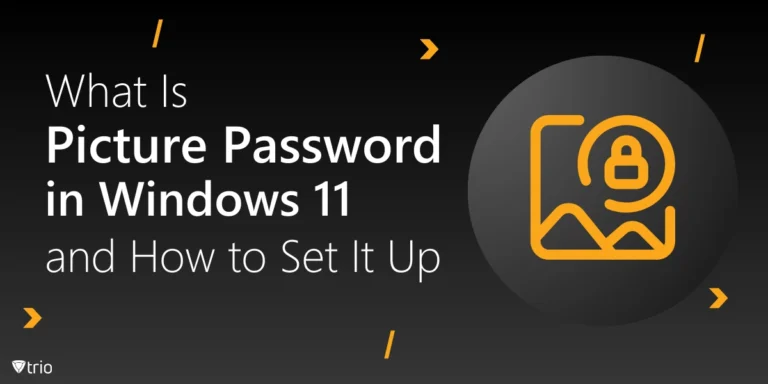Der virtuelle Speicher webt sich durch die Architektur von Windows 10 und ermöglicht den reibungslosen Betrieb großer Anwendungen. Ohne diesen virtuellen Speicher würden unter Windows 10 umfangreiche Prozesse über begrenzte physische Hardware stolpern. Sein cleveres Design sorgt für eine stabile Leistung und eine effiziente Ressourcenverteilung und schafft eine flexible Umgebung, die verschiedene tägliche Rechenaufgaben unterstützt. Diese subtile Schicht ist vielen Nutzern noch unbekannt.
Der Speichermanager von Windows 10 stellt sicher, dass jedes Programm eine angemessene Zuweisung erhält, wenn mehrere Programme gleichzeitig ausgeführt werden. Virtueller Speicher untermauert diesen Balanceakt, wenn der physische RAM überlastet wird. Seine Anwesenheit hält das Systemgleichgewicht aufrecht, verhindert unregelmäßige Verlangsamungen und ermöglicht komplizierte Aufgaben, ohne den Computer in ein träges Gerät zu verwandeln. Diese stille Unterstützung ist nach wie vor wichtig, insbesondere in MDM für Windows.
Was ist virtueller Speicher?
Virtueller Speicher stellt ein ausgeklügeltes System dar, bei dem die Software glaubt, ununterbrochenen Zugriff auf einen großen Speicherpool zu haben. Das Betriebssystem täuscht Anwendungen, indem es ihre Daten auf eine Kombination aus physischem RAM und Speicherplatz abbildet. Diese Illusion verschafft Raum zum Atmen und ermöglicht es, dass zahlreiche Programme ohne ständige Gedächtniskonflikte nebeneinander existieren können.
Indem Windows 10 Anwendungen einen großzügigen virtuellen Adressraum zur Verfügung stellt, vermeidet es, sie in beengte Ecken des physischen Speichers zu stopfen. Dieser Ansatz sorgt für Stabilität: Wenn der Arbeitsspeicher ausgelastet ist, kann das System Speicherplatz ausleihen und Daten nahtlos verschieben. Alles brummt vor sich hin, ohne dass die Benutzer sich entscheiden müssen, welche Anwendung überlebt. Eine solche Konstruktion reduziert Spannungen.
High-End-Aufgaben erfordern eine sorgfältige Speicherverwaltung, und der virtuelle Speicher springt ein, bevor die Systeme unter Druck zusammenbrechen. Speicherintensive Workflows, einschließlich Videobearbeitung oder 3D-Rendering, erhalten eine Atempause. Das Konzept steht im Einklang mit den Prinzipien von MDM für Windows und stellt sicher, dass die Ressourcen auch bei immer komplexer werdenden digitalen Landschaften robust und kontrolliert bleiben. Diese sorgfältige Orchestrierung verhindert unangenehme Problemchen.
Ohne virtuellen Speicher können Systeme ins Taumeln geraten, wenn zu viele Anwendungen um begrenzten Speicherplatz konkurrieren. Die Leistung konnte abrupt sinken, was die Benutzer frustrierte. Durch die Erweiterung der Kapazität reduziert Windows 10 Unterbrechungen und verbessert die Stabilität, sodass die tägliche Datenverarbeitung zu produktiven Ergebnissen geführt wird, anstatt abrupte Stopps zu erzwingen, wenn Daten mit Hardwareeinschränkungen zu kämpfen haben.
Funktionsweise des virtuellen Speichers in Windows 10
Das Verständnis der inneren Mechanik hilft zu verstehen, warum Windows 10 unter anspruchsvollen Bedingungen selten ins Stocken gerät. Hinter der ausgefeilten Benutzeroberfläche verbirgt sich eine Strategie, die die RAM-Nutzung mit den Festplattenressourcen in Einklang bringt. Die Erforschung dieses Prozesses zeigt, wie Speicherblöcke zwischen physischen und virtuellen Räumen hin- und herwandern, ohne im Alltag spürbare Turbulenzen zu verursachen.

Die Auslagerungsdatei erklärt
Die Auslagerungsdatei fungiert als cleverer Platzhalter, der Daten enthält, wenn der Arbeitsspeicher knapp wird. Windows 10 behandelt einen reservierten Teil des Speicherplatzes wie eine Speichererweiterung. Da sich bestimmte Daten vorübergehend auf der Festplatte befinden, vermeidet das System, dass laufende Aufgaben beiseite geschoben werden, wodurch plötzliche Einfrierungen oder schwerwiegende Leistungseinbrüche verhindert werden.
Dieser verborgene Verbündete sitzt ruhig da, wird selten bemerkt und ist doch immer aktiv, wenn der Gedächtnisdruck steigt. Durch das Auslagern inaktiver Daten auf das Laufwerk wird durch die Auslagerungsdatei wertvoller RAM für aktuelle Aufgaben freigegeben. Benutzer wissen vielleicht nie, dass ihr System hinter den Kulissen diese stillen Swaps orchestriert und so ein stabiles Computing-Erlebnis gewährleistet.
Techniken zur Speicherverwaltung
Windows 10 wendet intelligente Logik an und bewertet, wie Ressourcen auf zahlreiche aktive Programme verteilt werden. Durch die Prinzipien des Konfigurationsmanagements entscheidet das Betriebssystem, welche Datenblöcke eine Premium-RAM-Residenz verdienen. Diese fortlaufende Evaluierung stellt sicher, dass wichtige Aufgaben reaktionsschnell bleiben, während Hintergrundprozesse reibungslos in ruhigere Speicherumgebungen verschoben werden. Alles fühlt sich ausgewogen an.
Diese Techniken drehen sich um dynamische Anpassungen und lassen den Speicher nie stagnieren. Das System überwacht Nutzungsmuster und reagiert entsprechend, indem es bei Bedarf Daten in die Auslagerungsdatei verschiebt. Diese Fließfähigkeit verhindert, dass die Leistung ins Stocken gerät, und stellt sicher, dass jede Komponente reibungslos zusammenarbeitet, anstatt sich um begrenzte Hochgeschwindigkeits-Memory-Sitze zu streiten.
Überprüfen der aktuellen Einstellungen für den virtuellen Speicher
Durch das Untersuchen der aktuellen Konfigurationen können Benutzer feststellen, ob das System den virtuellen Speicher automatisch verarbeitet oder benutzerdefinierte Einstellungen befolgt. Über die erweiterten Menüs von Windows 10 können Einzelpersonen die Größe von Auslagerungsdateien beobachten. Mit Windows Autopilot, der Bereitstellungen steuert, gewährleistet eine Unternehmensumgebung konsistente Setups, ohne dass von jeder Workstation eine komplizierte manuelle Optimierung erforderlich ist. Dieser zentralisierte Ansatz optimiert die Aufsicht.
Wenn Sie in den Systemeigenschaften navigieren, finden Sie Leistungseinstellungen und erweiterte Registerkarten, die zu Details des virtuellen Speichers führen. Der der Auslagerungsdatei zugewiesene Speicherplatz und die Standardautomatisierung werden in der Nur-Ansicht angezeigt. Das Beobachten dieser Werte hilft bei der Bestimmung, ob alles reibungslos läuft oder ob manuelle Optimierungen die Konfigurationen besser an Workload-Muster anpassen könnten. Eine solche Transparenz fördert fundierte Entscheidungen.
Anpassen des virtuellen Speichers in Windows 10
Das Ändern von Parametern für den virtuellen Speicher kann die Effizienz verbessern, wenn einzigartige Bedingungen auftreten. Das Anpassen dieser Einstellungen ermöglicht eine Anpassung, obwohl Vorsicht geboten bleibt. Bevor Sie experimentieren, sollten Sie verstehen, wo sich die Steuerelemente befinden und wie sich Änderungen auf die Systemleistung auswirken, um vorteilhafte Ergebnisse zu erzielen, anstatt unerwartete Trägheit oder unerklärliche Störungen in die tägliche Routine einzuführen.
Zugreifen auf die Einstellungen für den virtuellen Speicher
Um diese Steuerelemente zu öffnen, beginnen Sie mit der Systemsteuerung, und wählen Sie System aus. In den erweiterten Einstellungen befindet sich ein Abschnitt, der den Leistungs- und Speichereinstellungen gewidmet ist. Mit wenigen Klicks werden Optionen angezeigt, bei denen benutzerdefinierte Auslagerungsdateigrößen automatische Zuweisungen ersetzen und maßgeschneiderte virtuelle Speicherebenen ermöglichen, die individuelle Rechenanforderungen widerspiegeln. Alles sitzt ordentlich hinter intuitiven Menüs.
Alternativ führt der Zugriff auf diese Funktionen über das Suchfeld des Startmenüs direkt zu den gewünschten Dialogfeldern. Mit einer kurzen Reise legen Benutzer die Einstellungen für Systemressourcen fest. Diese Steuerelemente sind zwar einfach, belohnen aber Geduld: Die Kenntnis ihrer Platzierung vereinfacht den Prozess der Optimierung des virtuellen Speichers, wenn sich entwickelnde Arbeitslasten Anpassungen erfordern. Dieses Wissen erspart Ihnen zukünftige Kopfschmerzen.
Best Practices für die manuelle Konfiguration
Überschreiben Sie automatische Einstellungen nur, wenn Sie sicher sind, dass bestimmte Szenarien eine feinere Abstimmung erfordern. Systeme, die umfangreiche Analysen verarbeiten oder virtuelle Maschinen ausführen, können von vordefinierten anfänglichen und maximalen Auslagerungsdateigrößen profitieren. In Umgebungen, die von Richtlinien für die Verwaltung von Laptop-Geräten geleitet werden, werden durch das Festlegen durchdachter Parameter Ressourcen auf komplexe Aufgaben ausgerichtet, die eine zuverlässige Speicherzuweisung erfordern.
Berücksichtigen Sie die tatsächliche RAM-Menge, bevor Sie die Größe der Auslagerungsdatei festlegen. Zu hohe Werte verschwenden Speicherplatz, während winzige Kontingente zu Leistungseinbußen führen. Ein ausgewogener Ansatz sorgt für optimale Ergebnisse: Weisen Sie ein Minimum zu, das den aktuellen Workloads entspricht, und wählen Sie dann ein Maximum, das groß genug ist, um unerwartete Spitzen zu absorbieren, ohne die Speicherressourcen zu erdrosseln. Diese Strategie sorgt für eine stetige Reaktionsfähigkeit.
Berücksichtigen Sie den Festplattentyp, bevor Sie die Anpassungen abschließen. Solid-State-Laufwerke behandeln die Aktivität von Auslagerungsdateien zügig, achten jedoch auf übermäßige Schreibvorgänge, um Verschleiß zu vermeiden. Herkömmliche Festplatten bieten viel Platz, reagieren aber langsamer, so dass die Auswahl von Einstellungen, die die Speichereigenschaften widerspiegeln, sicherstellt, dass Anpassungen Effizienzsteigerungen erzielen, ohne subtile Engpässe zu verursachen.
Überwachen und Optimieren der Nutzung des virtuellen Speichers
Virtueller Speicher gedeiht, wenn er überwacht wird, und stellt sicher, dass Einstellungen und Hardware harmonisch zusammenarbeiten. Die Beobachtung von Nutzungsmustern bestätigt, ob Anpassungen wirklich hilfreich sind oder ob Daten einfach nur verschoben werden. Durch die Untersuchung von Systemtools und das Abwägen von Dienstprogrammen von Drittanbietern können diese Ressourcen aktuell und reaktionsschnell gehalten werden, um zu verhindern, dass digitales Durcheinander alles in den Abgrund zieht.

Verwenden integrierter Tools
Windows 10 enthält integrierte Dienstprogramme, die Einblick in den Speicherverbrauch gewähren. Die Registerkarte „Leistung“ des Task-Managers veranschaulicht die Echtzeitnutzung und zeigt, wie RAM und virtueller Speicher zusammenarbeiten. Resource Monitor geht tiefer und zeigt auf, welche Prozesse an Ressourcen knabbern, und ermöglicht Optimierungen, die das Computing auch unter schwierigen Lasten reibungslos halten können. Durch die Beobachtung dieser Messwerte folgen fundierte Entscheidungen.
Diese Werkzeuge zeigen, ob zuvor vorgenommene Anpassungen die gewünschten Effekte erzielen. Wenn trotz reichlich RAM konstantes Paging auftritt, überdenken Sie die Konfiguration. Umgekehrt, wenn keine Prügel auftreten, reichen die aktuellen Einstellungen wahrscheinlich aus, um beruhigt zu sein, ohne die unsichtbaren Zahnräder zu hinterfragen, die unter den alltäglichen Benutzeroberflächen brodeln.
Berücksichtigung von Dienstprogrammen von Drittanbietern
Während Windows solide Standardtools bietet, erkunden einige Benutzer Dienstprogramme von Drittanbietern, die eine Optimierung versprechen. Diese Anwendungen erfordern eine tiefere Abstimmung oder Automatisierung und richten sich an Enthusiasten, die eine granulare Steuerung wünschen. Bevor Sie sich auf sie einlassen, prüfen Sie die Zuverlässigkeit: Eine renommierte Lösung kann helfen, aber zweifelhafte Angebote riskieren, Verwirrung zu stiften oder sogar empfindliche Ressourcenbilanzen zu destabilisieren.
In vielen Fällen reichen integrierte Funktionen aus. Tools von Drittanbietern können einen Mehrwert bieten, wenn es darum geht, spezielle Leistungsherausforderungen zu bewältigen oder Nischenanforderungen zu erfüllen. Bewaffnet mit Bewusstsein navigiert man mit Vorsicht durch diese Gewässer, vermeidet Software, die zu viel Wunder verspricht, und konzentriert sich stattdessen auf allmähliche Verbesserungen, die das empfindliche Zusammenspiel des virtuellen Speichers wirklich verbessern.
Wann sollte Windows den virtuellen Speicher automatisch verwalten lassen?
In typischen alltäglichen Computerszenarien verarbeiten automatische Einstellungen den Speicher ohne menschliches Eingreifen. Fortschritte bei den Algorithmen in Kombination mit laufenden Updates des Patch-Managements bedeuten, dass sich die Standardkonfigurationen reibungslos weiterentwickeln. Benutzer, die im Browsen surfen, kommunizieren oder Standardaufgaben im Büro ausführen, finden diese Standardeinstellungen ausreichend und gewährleisten eine stabile Leistung mit minimalem Rätselraten.
Für diejenigen, die die Systemkapazitäten selten auslasten, verhindert das Überlassen von Windows 10 unnötiges Basteln. Die automatische Verwaltung antizipiert subtile Anforderungen und ermöglicht einen intelligenten Ausgleich zwischen RAM und Auslagerungsdateispeicher. Dieser Hands-off-Ansatz unterstützt eine gleichbleibende Stabilität und verringert die Wahrscheinlichkeit, dass Komplikationen durch manuelle Gedächtnisanpassungen auftreten. Lehnen Sie sich zurück und lassen Sie die Zahlungsausfälle glänzen.
Trio: Ihr Partner in MDM
MDM-Lösungen beziehen sich hier auf die Orchestrierung, wie Unternehmensgeräte die Ressourcenverteilung handhaben, von der Speichernutzung bis zur Netzwerkbandbreite. Unser Produkt Trio erweitert diese Prinzipien und verbindet Gerätesteuerung mit Fachwissen über virtuelle Speicher für Umgebungen, in denen Flexibilität auf Zuverlässigkeit trifft. Eine solche Synergie führt zu mehr operativem Vertrauen.
Durch die Integration von MDM-Frameworks in die Verwaltung virtueller Speicher gewährleistet Trio eine kohärente Strategie, die auf unterschiedliche Geschäftskontexte zugeschnitten ist. Fordern Sie eine kostenlose Demo an, um zu erfahren, wie eine optimierte Konfiguration sowohl die Sicherheit als auch die Leistung erhöht. Erleben Sie spürbare Verbesserungen, da intelligente Richtlinien mit den sich ändernden Speicheranforderungen von Windows 10 synchronisiert werden. Umarme diese vielversprechende Harmonie noch heute.
Schlussfolgerung
Virtueller Speicher ist für das Ressourcenmanagement von Windows 10 von zentraler Bedeutung, puffert hohe Lasten und verhindert Engpässe. Das Verständnis der Prinzipien verwandelt das Rätselraten in eine fundierte Entscheidungsfindung bei der Anpassung von Konfigurationen. Durch die Beobachtung der Nutzungs- und Verfeinerungsparameter nutzen Einzelpersonen ein Tool, das die Systemstabilität fördert und sich entwickelnde Arbeitslasten mit minimaler Reibung unterstützt. Dieses Wissen führt zu dauerhafter Effizienz.
Weder blindes Vertrauen in Voreinstellungen noch leichtfertiges Ändern von Konfigurationen dienen zu optimalen Ergebnissen. Stattdessen geht eine sorgfältige Beobachtung mit gelegentlicher Feinabstimmung einher, um ausgewogene Ergebnisse zu erzielen. Mit jeder ausgelagerten Datei und jedem intelligent zugewiesenen Byte bleibt Windows 10 eine Grundlage, die sich an die Anforderungen an die virtuelle Landschaft anpasst, unterstützt und mit ihnen wächst.